Excel跨表汇总的4个小技巧,快快来学!
【摘要】工作中,经常要在Excel的总表中汇总各分表的数据,今天教大家四种快捷的方法快速的进行汇总。其中有3种方法,要求总表和分表的员工的顺序,
工作中,经常要在Excel的总表中汇总各分表的数据,今天教大家四种快捷的方法快速的进行汇总。
其中有3种方法,要求总表和分表的员工的顺序,并且数据位置是一致的
1、sum函数+shift快捷键法
我们在总表中输入公式:=sum(
这个时候可以点击第1个表,然后按住shift键,再单击最后一张表
然后点击B2单元格的位置,按回车输入完公式
这个时候,公式输入的是:=SUM('1月:4月'!B2)
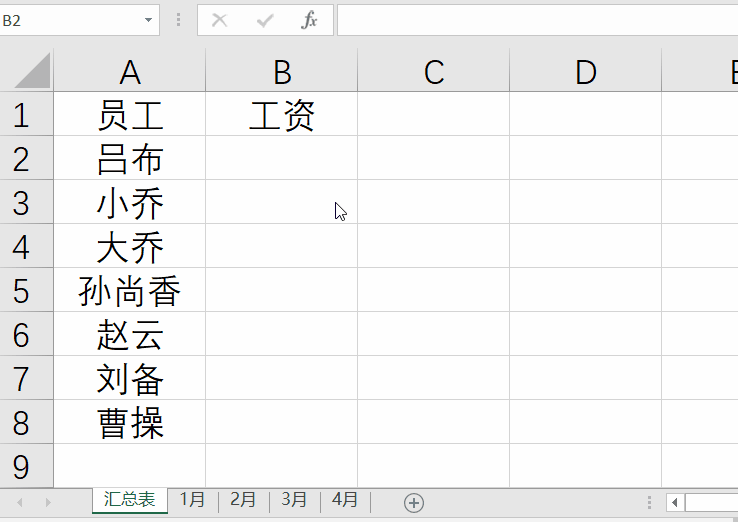
如果想手动输入的话,输入:
=sum('第1个表名:最后1个表名'!求和的单元格位置)
2、sum函数+通配符*
我们直接在单元格中输入公式:
=sum('*'!b2)
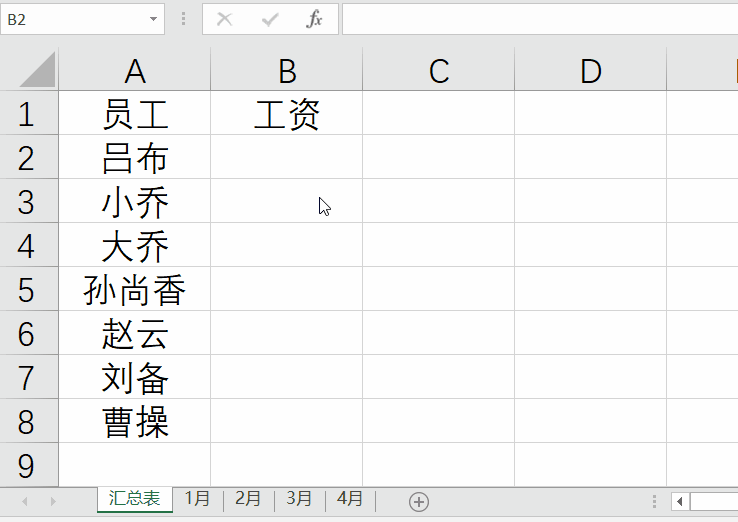
输入完公式后,公式也会自动的变成:=SUM('1月:4月'!B2)
3、使用合并计算功能
选中汇总表的B2单元格
点击数据选项卡下的合并计算
然后将每个分表的数据源添加至引用位置
点击确定便可得到最终的结果,操作动图如下所示:
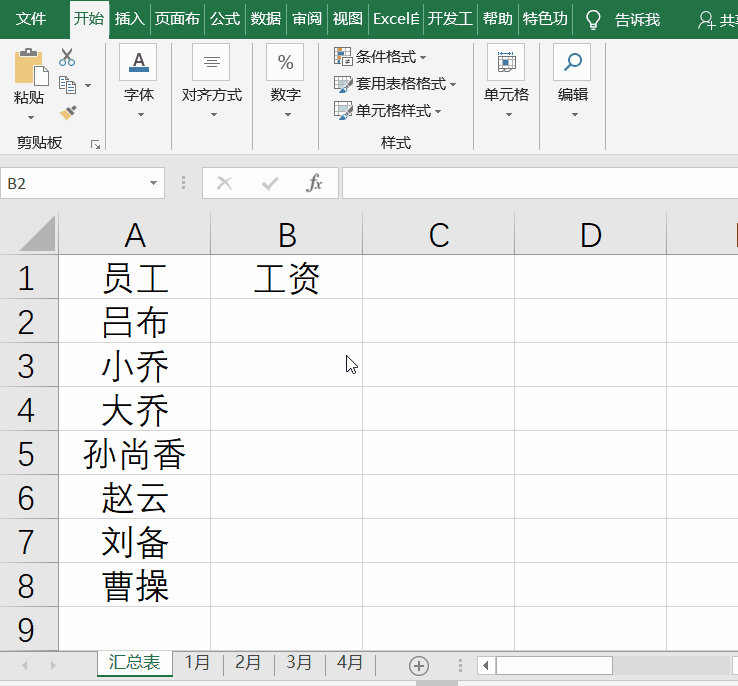
4、ALT+D+P法
这种方法不需要每个分表里面的内容顺序或相对位置相同,甚至总表中不需要
操作步骤是我们在Excel中依次单击alt、D键、P键,然后选择多重合并数据
将每个分表的数据区域添加进去
点击确定之后,便得到了汇总的结果
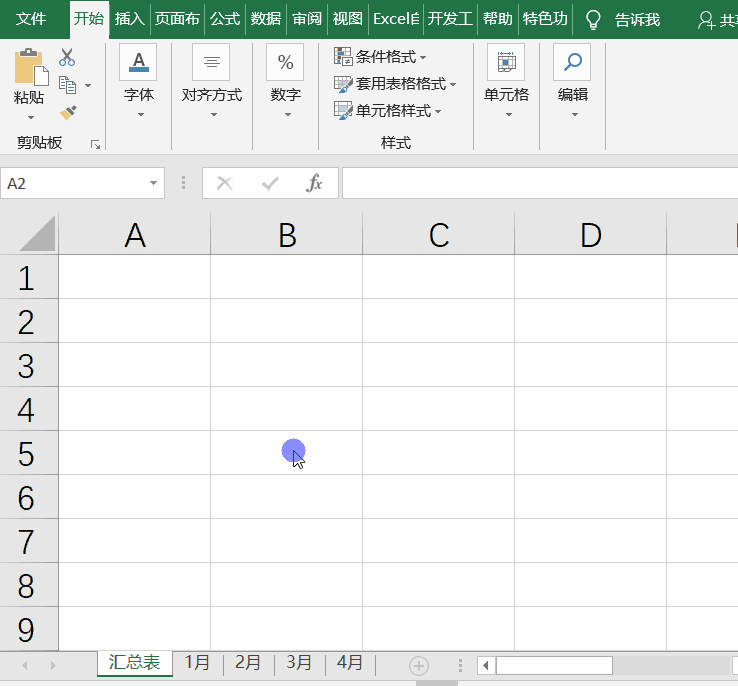
关于这4个跨表合并的技巧,你都学会了么?
上篇:Excel数据透视表按月份升序,10月排在1月前面,3种处理方法!
就业培训申请领取


环球青藤
官方QQ群扫描上方二维码或点击一键加群,免费领取大礼包,加群暗号:青藤。 一键加群
最新文章
Excel各地入口
环球青藤官方微信服务平台




刷题看课 APP下载
免费直播 一键购课
代报名等人工服务






